Автор каран
Синій екран помилки смерті 0X000000D1 DRIVER_IRQL_NOT_LESS_OR_EQUAL частіше, ніж ми думаємо. Зазвичай це відбувається через кожні 2-3 дні, якщо причина не усунена.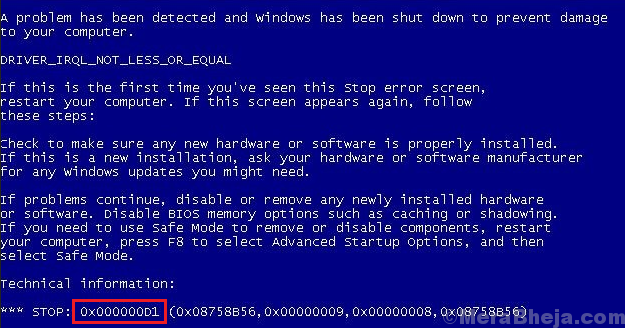
Причини
причини помилки це може бути несправний драйвер пристрою, проблема з BiOS або заважаюча системна служба.
Оскільки ми зазвичай можемо увійти в систему, ми могли б завантажувати систему в звичайному режимі. В іншому випадку ми могли б завантажувати систему в безпечному режимі, як пропонувалося тут.
Спробуйте такі попередні кроки:
1] Перевірте свою систему на наявність вірусів та шкідливих програм, використовуючи Захисник Windows або будь-який авторитетний незалежний антивірус.
2] Видаліть нещодавно встановлене підозріле програмне забезпечення.
3] Оновлення вікон та згадування тут.
4] Запустіть засіб вирішення проблем із синім екраном. Йти до Налаштування >> Оновлення та безпека >> Виправлення неполадок >> Синій екран.  Перезапустіть систему після запуску засобу вирішення проблем.
Перезапустіть систему після запуску засобу вирішення проблем.
Якщо вони не допомагають, виконайте такі рішення:
1} Оновіть усі драйвери пристрою
2} Оновіть BiOS
3} Відновлення системи
Примітка: - Якщо ви не можете увійти у свою систему, спробуйте вказані нижче способи, увійшовши в систему безпечний режим.
Рішення 1] Оновіть усі драйвери пристрою
Загальна процедура оновлення драйверів пристроїв така:
1] Натисніть Win + R, щоб відкрити вікно Виконати та введіть команду devmgmt.msc. Натисніть Enter, щоб відкрити вікно Диспетчера пристроїв.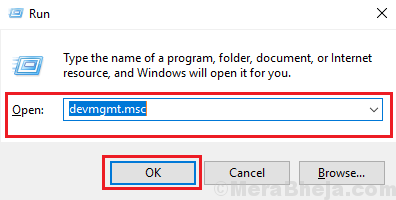
2] Клацніть правою кнопкою миші та по черзі оновіть усі драйвери.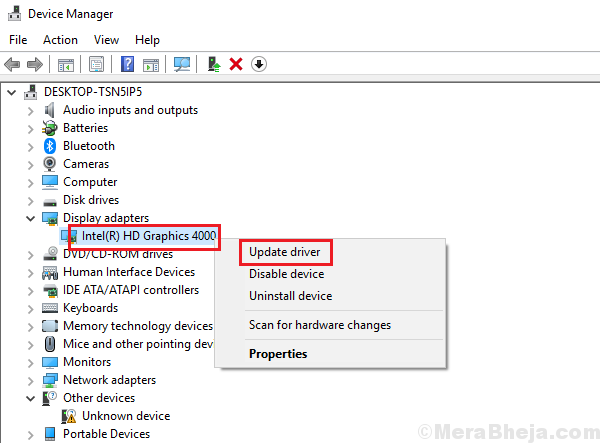
Оскільки важко оновити всі драйвери, ми могли б використовувати сторонні інструменти, доступні в Інтернеті, щоб допомогти з ними.
Рішення 2] Оновіть BiOS
Ще однією причиною цього питання є непідтримуваний BiOS. Ми могли завантажити та встановити останню версію BiOS з веб-сайту виробника.
Рішення 3] Перевірте наявність проблем із пам’яттю в системі
1] Натисніть Win + R, щоб відкрити вікно Виконати та введіть команду mdsched.exe. Натисніть Enter, щоб відкрити вікно діагностики пам'яті Windows.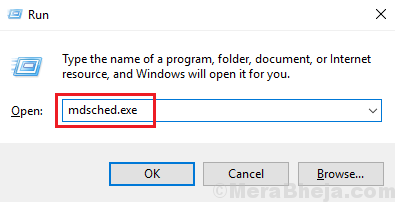
2] Виберіть Перезапустіть зараз і перевірте проблеми з пам’яттю.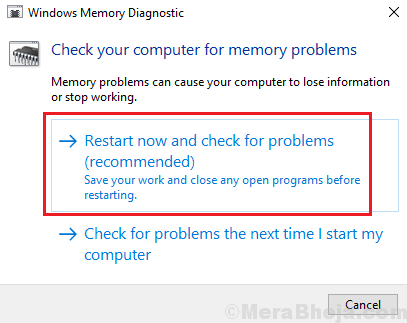
Це автоматично перевірить наявність проблем із системою.
Рішення 3] Відновлення системи
Ми також можемо відновити систему до попередньої дати. Було б корисно також відновити попередні драйвери.
1] Натисніть Win + R, щоб відкрити вікно Виконати та введіть команду rstrui.exe. Натисніть Enter, щоб відкрити вікно відновлення системи.
2] Тут ви знайдете 2 варіанти: один - це рекомендована дата та час відновлення, а другий - вибрати іншу точку відновлення. Виберіть будь-який варіант, який вам вигідний, та оновіть систему.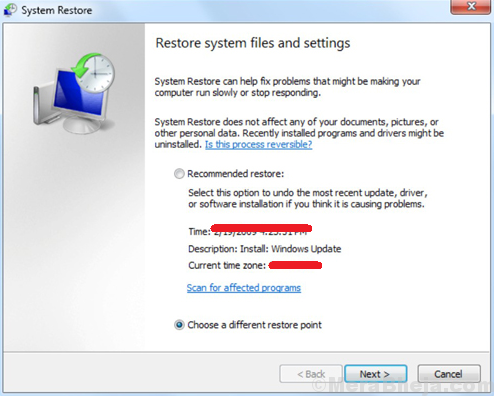
Сподіваюся, це допоможе!


